
コンテンツ
はwikiです。つまり、多くの記事が複数の著者によって書かれています。この記事を作成するために、9人(一部は匿名)がこのエディションに参加し、時間の経過とともに改善されました。この記事で引用されている参考文献は9つあり、ページの下部にあります。
Microsoft Accessは、Excelスプレッドシートから1つ以上のデータのテーブルをインポートして、それらの間でフィールドの一致を取得できるようにするリレーショナルデータベースです。これにより、Accessは大量のデータをキャプチャおよび分析するための優れたツールになります。しかし、最初に、ExcelワークシートをAccessにインポートする必要があります。これには、わずかな手順が必要です。
ステージ
パート1:
AccessでExcelシートのエクスポートを準備する
- 2 インポート手順を完了します。 これで、Accessへのデータのインポートを完了するためのいくつかの手順が残りました。ウィザードの次のページでは、主キーを定義するかどうかを尋ねられます。
- これはオプションのオプションですが、実行できます。主キーは、各データレコード(またはテーブルの行)に一意のインデックス番号を割り当てることです。これは、記録されたデータを並べ替えるときのすべての有用性を示します。クリックしてください 続けます.
- インポートウィザードの最後のページには、デフォルト名のフィールドが表示されます。現在のワークシートのインポートの名前を変更できます。ページの左側に何が表示されますか テーブル インポートが終了したとき。
- クリックしてください インポート それから 近いです。画面の左側にテーブルが表示されます。 Accessへのインポートが完了しました。
- 1つ以上の他のデータセットをリンクする場合は、必要な数のExcelワークシートでこのプロセスを繰り返します。これで、Accessでデータを一致させる準備ができました。
警告
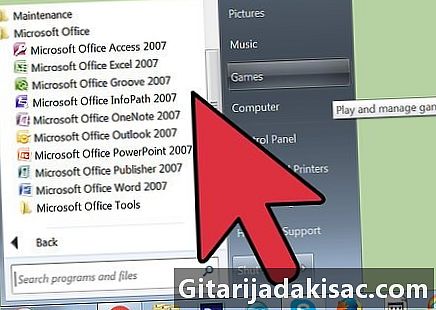
- Accessとは異なるバージョンのMicrosoft Officeからdexcelファイルをインポートすると、いくつかの問題が発生する場合があります。
- 十分に言えません。ExcelスプレッドシートをAccessにインポートする前にクリーンアップしてください。これは、複数のシートに共通のフィールドとデータ形式が互いに一致して、Accessにリンクできるようにする必要があることを意味します。
- 物事が望みどおりに進まなかった場合にインポートプロセスを適切に再起動できるように、Excelブックの元のコピーを常に保持してください。
- Accessでは、Excelスプレッドシートから255を超えるデータフィールドをインポートできません。